2023-07-20 339
access窗体中怎么添加条形码?下面是小编介绍的access条形码生成教程,有需要的小伙伴一起来下文看看吧,希望可以帮助到大家!
打开access后,点击创建|窗体|空白窗体,新建一个空白窗体。

进入窗体布局工具中的【设计】页签,点击控件中的【其它】

当窗体处于布局视图下时,其它下面的【ActiveX控件】选项是灰色的,如下图所示,无法操作

点击左侧视图下拉选项中的【设计视图】进入窗体设计模式,这样ActiveX控件就能够用了
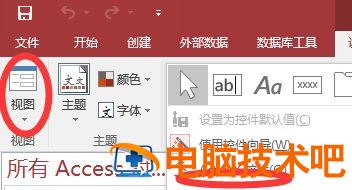
在弹出的【插入ActiveX控件】窗口中找到BarCode Control,然后点【确定】

这样窗体中就插入了一个条形码,效果如下图所示。
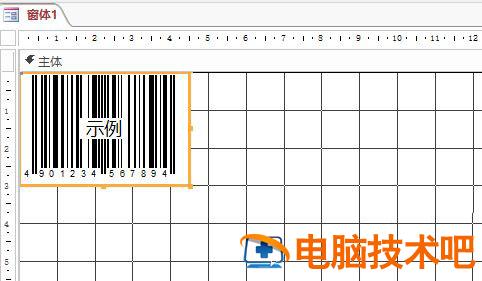
点击上方【属性表】按钮,在属性表中可以对条形码各个属性进行设置。
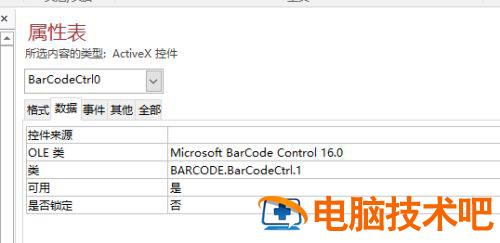
以上就是access窗体中新增条形码的技巧,希望大家喜欢哦。
原文链接:https://000nw.com/18731.html
=========================================
https://000nw.com/ 为 “电脑技术吧” 唯一官方服务平台,请勿相信其他任何渠道。
系统教程 2023-07-23
电脑技术 2023-07-23
应用技巧 2023-07-23
系统教程 2023-07-23
软件办公 2023-07-11
系统教程 2023-07-23
软件办公 2023-07-11
软件办公 2023-07-12
软件办公 2023-07-12
软件办公 2023-07-12
扫码二维码
获取最新动态
